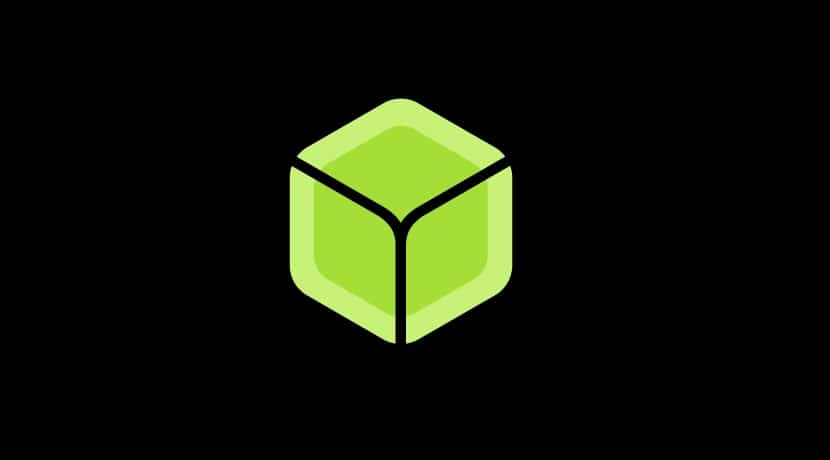
Када купите једну од верзија Плоча Распберри Пи, једна од ствари коју морате да урадите је да припремите СД меморијску картицу тако да има оперативни систем за покретање који је компатибилан са овом СБЦ плочом. Да би то било могуће постоји много алата, мада један од најпопуларнијих и који препоручујем је Етцхер или баленаЕтцхер. Уз њега ћете имати све што је потребно за припрему вашег ОС-а на СД-у на врло интуитиван и брз начин.
Требало би да знате да постоји велики број оперативни системи који су већ подржани са плочицом Распберри Пи. Многе ГНУ / Линук дистрибуције су већ компатибилне са АРМ-ом и могу добро радити на Пи-у. Имате и друге оперативне системе отвореног кода који се не темеље на Линук језгру и посебни су за Распберри Пи, као што су РИСЦ ОС, РаспБСД итд. Можете чак наћи и неке за одређену употребу, као што су Виндовс ИоТ, ОпенЕЛЕЦ за постављање медијског центра, РетроПи за ретро игре итд.
Увод
Па, који год оперативни систем изабрали, па чак и неколико на истом СД-у, лили шта треба да радиш за покретање вашег Распберри Пи је:
- Преузмите свој оперативни систем. У вези сам вам оставио званичнике Распберри Пи Фоундатион, али у другим изворима има их много више.
- Преузми баленаЕтцхер од званична веб страница пројекта.
- Инсталирај баленаЕтцхер на вашем систему.
- Користите Етцхер да бисте проследили ОС слику на СД картицу тако да можете да се покренете са система Пи.
Наравно, за то вам је потребан рачунар са читачем картица, сам СД (у случају Распберри Пи то ће бити мицроСД) и СБЦ плоча.
Шта је Етцхер?
Балена је развила овај софтвер у народу познат као бакрописац. Иако је то име под којим је познато, мора се рећи да се на почетку тако и звало. Али преименован је 2018. године када је ресин.ио променио име у балена.ио.
То је бесплатан програм отвореног кода под лиценцом Апацхе 2.0. Користи за писати сликовне датотеке у медије складиште. То су углавном слике оперативних система као што су ИСО или ИМГ, а медији који се користе су обично СД меморијске картице, мада подржавају и УСБ флеш дискове. Односно, не можете га користити само за СД за ваш Распи, већ и за стварање УСБ-а уживо, припрему Виндовс 10 инсталационог медија итд.
Поред тога, то је мултиплатформни софтвер, јер може да ради и у Мицрософт оперативним системима Виндовс, Аппле мацОС и такође ГНУ / Линук.
Међу његовим карактер најистакнутији су:
- Аутоматски откриј медије на који монтирате слику оперативног система. Већ знате да то могу бити УСБ меморије или СД картице које сте уметнули у опрему.
- Штити од избора тврдог диска. Односно, не морате се бринути попут осталих програма око погрешке и избора тврдог диска и његовог учитавања ...
- Учинити све процес аутоматски једном започето, без потребе да интервенишете. Такође, ако желите да направите неколико копија на различитим медијима, на пример за класу са неколико СБЦ-ова, када је прва завршена, омогућава вам да брзо урадите исти поступак.
У будућности програмери такође желе да додају подршку за компатибилност за упорно складиштење. Односно, тако да када креирате медијум са ГНУ / Линук дистрибуцијом, можете сачувати промене направљене на СД-у или УСБ-у. То ствара партицију или простор у средини где је све сачувано. Генерално, други програми који су већ компатибилни са овим омогућавају вам да одаберете величину те партиције.
Кораци за употребу баленаЕтцхер-а
Сад кад знате детаље овог софтвера, хајде да видимо кораке за његово коришћење. Видећете да је крајње једноставно:
- Довнлоад баленаЕтцхер у издању које вам треба:
- За Виндовс: имате две могућности, једна је .еке да бисте га инсталирали на систем. Други је преносиви који не треба да се инсталира, преузмете га, распакујете и можете га директно покренути.
- За мацОС: Постоји само једна опција, извршни програм Аппле система који можете лако инсталирати.
- За Линук: као и горе, такође постоји само једна опција. То је универзални пакет типа АппИмаге, тако да ће инсталација радити за било коју дистрибуцију и обавља се лако. Једноставно га морате покренути и процес ће започети.
- Сада је време за то инсталирајте га. Да бисте то урадили, покрените пакет по вашем избору. Осим преносног рачунара којем није потребан, као што сам већ рекао. Када је инсталација завршена, можете започети.
- Покрените апликацију баленаЕтцхер га тражи међу доступним апликацијама вашег ОС-а.
- Његов графички интерфејс је врло једноставан. Нема губитка. Треба да урадите само три корака:
- Прво одаберите слику. Из прегледача датотека можете отићи тамо где је преузета слика оперативног система који сте изабрали: .исо или .имг.
- Следећи корак је одабир СД картице или УСБ флеш диска тамо где желите да се учита.
- Затим додирните трептање, односно копирајте и припремите изабрани медиј системом који сте користили тако да се може покренути.
- Сачекајте да се поступак заврши, а онда, ако нећете копирати више медија, и даље можете изаћи.
После тога ћете имати листо средство за тестирање на рачунару или на Распберри Пи….


У линку https://www.balena.io/etcher/ где је верзија за Распберри?